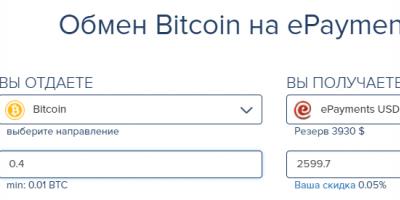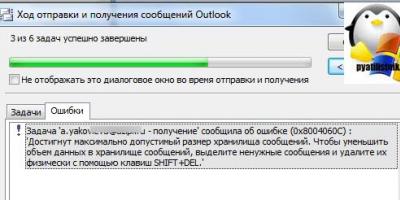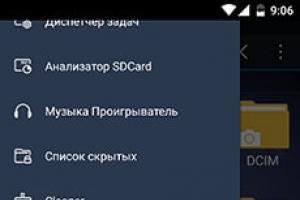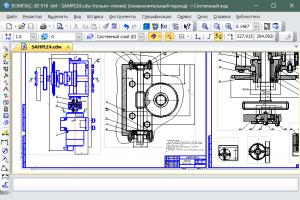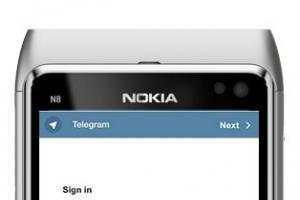Разрешение экрана это количество пикселей. Чем их больше, тем четче изображение. Ниже на рисунке представлена важность пикселей на мониторе. По факту разрешение - самый главный параметр изображения.
Для расчета диагонали монитора, вы може воспользоваться калькулятором диагонали монитора в дюймах и сантиметрах .

Физическое разрешение монитора присутствует у LCD. Если контент ниже такого разрешения, то его нужно растягивать. Соответственно это очень влияет на качество изображения.
Существует мнение, что качество картинки зависит от того, на каком расстоянии пользователь смотрит на монитор (и его размера). Мол, с дистанции в 5 метров нет никакой разницы между 4К и 1080р. В действительности, если пользователь будет смотреть на экран с большого расстояния, то он не заметит особой разницы. Но есть одно, но: на дальней дистанции вы не заметите мелких деталей и эффект погружения будет низким.
Для расчета размера экрана ноутбука, вы може воспользоваться калькулятором размера экрана ноутбука в дюймах и сантиметрах .
На самом деле, никто из нас не станет пользоваться смартфоном либо читать книгу на расстоянии вытянутой руки, да и рассматривать картину с большого расстояния тоже желающих не найдется. В кинотеатре эффект погружения обеспечивает габаритный экран и многоканальный звук.
Самое важное преимущество 4К разрешения монитора : возможность сидеть поближе к экрану, к тому же и сам экран можно побольше и об огромные пиксели не ломать себе глаза. Таким образом увеличится эффект погружения, а также вы сможете получше рассмотреть мелкие детали. А само изображение будет реалистичней.
Увы, пользователь ТВ не всегда может поближе передвинуть свой диван к монитору. Однако проблема с телевизором решается покупкой большего экрана. У компьютерных мониторов таких трудностей нет, вот почему большие разрешения на мониторах очень востребованы.
Дополнительные преимущества высокого разрешения монитора.
Большое количество пикселей на мониторе гарантирует реалистичное изображение и снижает усталость глаз.
Необходимо ли покупать 4К TВ? Какие есть плюсы 4К в контенте 1080р?
Дабы полностью насладиться 4К Вам необходимо:
- во-первых, точно измерять дистанцию до экрана и купить соответствующих размеров панель;
- во-вторых, располагать 4К контентом. Для игр это лишь ПК с 2 GPU от GTX970.

Качество 1080р изображения напрямую зависит от качества апскейла. Но одно неоспоримое преимущество заключается в том, что пиксели экрана будут незаметны.
Нужно ли покупать экран с разрешением 4К?
Необходимо, Ведь чем больше - тем лучше! Рекомендованная диагональ 4К монитора - 32 и более.
Для одного GPU будет достаточно и 1440р. Однако если вы довольно близко сидите к монитору, то допустимо и 27-28" 4К.
Предложенное выше разрешение экрана в 1440р достаточно интересное. С расстояния в 90 см пиксель на 34 мониторе не просматривается. Глаза практически не устают и сама картинка гораздо четче. Детализация современных игр (например, Witcher 3) сейчас выше чем 1080р, да и мелкие объекты довольно четко прорисовываются.
4К мониторы обладают одним немаленьким недостатком - для такого большого разрешения на оптимизированных играх текст бывает очень мелким. И как результат:

Говорят, что антиалиасинг не требуется в 4К. Все зависит от диагонали монитора, если в 22" 4K сглаживание не нужно, то в 27+ 4K AA будет весьма полезен, хотя в 4К лесенок гораздо меньше чем в 1080р.
Для 4К обычно достаточно 2х АА, дабы окончательно избавиться от лесенок, хотя некоторые говорят, что и без АА они особо не видят лесенок в 4К. Для полного избавления от лесенок при 1440р понадобиться 4х, но большинству достаточно и 2х. Необходимость АА во многом зависит от игры, в кое-каких играх лесенки гораздо больше бросаются в глаза.
Что важно при выборе монитора и TВ помимо разрешения?
Для расчета диагонали телевизора, вы може воспользоваться калькулятором диагонали телевизора в дюймах и сантиметрах .

Не идите на поводу у маркетинга. Как оказывается на практике 120+Hz ТВ это всего-навсего 60Hz со вставками чёрных кадров. А HDMI 2.0 и DP1.2 не способны на 120Hz в 4К.
Таким образом, большое разрешение это всегда хорошо. Ведь у низкого разрешения практически нет преимуществ, кроме низких требований к ресурсам системы. Грамотно подбирайте диагональ при покупке 4К, зависимо от расстояния просмотра: КАРТИНКА
Разрешение экрана — это количество точек по горизонтали и вертикали в соответствии с размерами экрана. Это размер изображения на экране в пикселях:
- 800 x 600
- 1024 x 768
- 1280 x 1024
Пиксель имеет форму квадрата, поскольку разрешение в разных направлениях имеет одинаковые размеры.
После переустановки операционной системы часто возникают проблемы с разрешением экрана. Причем это не всегда касается установки драйверов, хотя этот пункт тоже нельзя не учитывать. Стоит учитывать тот факт, что на компьютере у каждого пользователя стоят определенные комплектующие детали, для каждой из которых нужно устанавливать собственные драйвера. Сюда же относят и видеокарту. Разрешение экрана зависит от используемой видеокарты, а также подключенного монитора.
Одни мониторы имеют диагональ 21.5, другие же более 30. Поэтому и разрешающая способность у каждого аппарата своя. Чтобы настроить разрешение экрана на компьютере, нужно сначала подключить монитор к компьютеру. На сегодняшний день большинство новинок перешли на кабель HDMI, но большая часть мониторов по-прежнему подключается через VGA. Как только подключите, установите драйвера на компьютер или воспользуйтесь программами для автоматической установки. Обычно в комплекте с монитором предоставляется и установочный диск.

В противном случае можете зайти на официальный сайт и загрузить оттуда. Что теперь делать? Нужно произвести некоторые настройки в системе. Для этого на рабочем столе нажмите правой клавишей мыши в любой свободной области. Далее выберите пункт «Свойства». «Не могу изменить разрешение экрана windows 7» — такой вопрос задают те, кто работает с операционной системой Windows 7. Данный пункт в Windows 7 будет именоваться как «Персонализация». Теперь перейдите по вкладке «Параметры». Здесь находятся все настройки, которые связаны с качеством цветопередачи.
В данном окошке вы увидите модель монитора, которая подключена к вашему компьютеру. Если драйвер будет отсутствовать, то соответственно система не сможет определить тип и модель монитора. Найдите там пункт «Разрешение экрана». Под ним вы увидите небольшой ползунок, который позволяет настраивать четкость и размытость всех изображений на рабочем столе, да и вообще всем компьютере. Передвигайте его до конца в сторону «Больше». Система автоматически будет показывать вам разрешение экрана, например, 1920*1080 точек. Далее нажмите кнопку «Применить», чтобы в системе сохранились все изменения. Если у вас к компьютеру будет подключено несколько мониторов, то устанавливать разрешение нужно будет для каждого отдельно.
Самый простой способ посмотреть разрешение экрана на рабочем столе мышкой нажать правую кнопку и перейти к Параметрам экрана .

Нуждаетесь в покупке нового монитора, но не знаете с чего начать, как себя вести при выборе? Нужно правильно подобрать разрешение экрана, ведь от этого будет во многом зависеть качество получаемой картинки. А это важно и при работе с компьютерными программами, и при просмотре видео. Данная статья поможет разобраться, какое разрешение экрана лучше для монитора именно в вашем случае. Начнем обо всем по порядку.
На самом деле, очень трудно выбрать самое лучшее расширение экрана. Очевидно, что выбор разрешения зависит от цели покупки монитора. Игры? Социальные сети? Какие экраны бывают и какие должны быть для хорошего просмотра? Для каждой цели существует свое оптимальное разрешение. Чтобы не промахнуться с выбором, нужно познакомиться с терминологией.
Базовая классификация
Разрешение — максимальное количество пикселей, расположенных по горизонтали и вертикали:
- Дисплей, поддерживающий разрешение ниже 640х480 точек, называется VGA.
- Если точек 800×600 либо больше — SVGA.
- Мониторы с разрешением в 1024х768 точек иногда называют XGA.
Каждый дисплей характеризуется разрешением. Размер устройства отображения и разрешение — это разные вещи. При выборе лучше всего руководствоваться характеристиками имеющегося устройства.
Важно! Какое разрешения экрана лучше? Каждый монитор имеет рекомендованные для него параметры, которые подбираются таким образом, чтобы каждый пиксель на устройстве отображения совпадал с пикселем на изображении, что приведет к максимально четкой картинке. Оптимальные “размеры” указаны в технический характеристиках устройства.

Разрешения мониторов и их типы
Какое нормальное или большое должно быть разрешение экрана? Максимальное разрешение жидкокристаллического монитора определяется разрешением его матрицы. Чем оно выше, тем больше разных данных возможно вывести на экран. Рассмотрим по конкретным примерам:
- У ЖК-мониторов от размеров матрицы зависит все. Не стоит забывать, что максимальное разрешение экрана зависит от диагонали экрана. Для 15-ти дюймовых дисплеев характерно разрешение в 1024х768 пикселей. Прекрасно подходит для самых простых офисных мониторов.
- 19-ти и 17-ти дюймовые мониторы оснащены разрешением в 1280х1024 точек. Такие мониторы выполняют более широкий круг задач.
- Современные мониторы оснащены более высоким разрешением. Составляет оно 1600х1200 пикселей и более.
- С каждым годам на одной и той же диагонали умещается все больше точек. Кто знает, что будет поджидать нас через пару лет?

Настройка разрешения экрана
Чтобы настроить разрешение устройства, не нужно иметь особых познаний в современной технике:
- Откройте меню “Пуск”, а затем перейдите в “Панель управления”.
- В категории “Оформление и персонализация” выберите “Настройка разрешения экрана”.
- В меню “Разрешение” вы сможете выставить необходимые вам значения.
Размер диагонали
Диагональ экрана — это немаловажная характеристика, отличающая мониторы друг от друга, при этом сильно влияющая на ценовую категорию. В основном выделяют четыре категории мониторов:
- 20 дюймов — выбор для офиса. Бюджетность — главный критерий выбора, если вы — предприниматель.
- 20-24 дюйма. Больше половины устройств отображения, которые продали в 2016 году, принадлежат именно к этой категории.
- 27 дюймов. Такие “девайсы” не стоит устанавливать на привычном “рабочем” расстоянии, поскольку такая диагональ сделает заметными отдельные пиксели.
- 30 дюймов и более. Не являются массовым продуктом из-за высокой цены, габаритных размеров.

Важно! Последние две категории не пользуются особой популярностью и не подходят для “стандартного” домашнего использования.
Изредка можно встретить специальные системы, состоящие из нескольких мониторов. Такие системы имеют свои плюсы, в особенности у геймеров. Но для беспроблемной работы потребуется довольно-таки мощный компьютер. Да и рынок уже не обделен устройствами виртуальной реальности, которые выходят дешевле и имеют эффект на порядок выше и качественнее.
Немного о телевизорах
Каждый формат имеет свои достоинства. Но выбирать величину, определяющую количество точек на единицу площади, нужно, отталкиваясь от имеющегося источника сигнала:
- HD-Ready — экраны подойдут для всех типов современного телевидения. Но лучше всего этот формат подойдет для просмотра DVD-фильмов.
- Full HD — девайсы с параметрами 1920х1080. Чудесно подходят для использования игровых приставок, каналов спутникового ТВ и проигрывателей дисков формата Blue-Ray

Соотношение сторон
При выборе дисплея стоит учитывать соотношение сторон. Поговорим о нескольких самых популярных форматах экранов наших дней.
Наиболее известные форматы экранов:
- Раньше мониторы первых компьютеров и телевизоров шли в формате 4 к 3. Эти цифры выражают соотношение сторон объекта отображения. Подавляющее большинство телевизоров имеют именно такой формат.
- Популярным считается и соотношение 5:4. Данный формат часто используют при изготовлении экранов для компьютеров.
- Но постепенно набирает популярность новый формат — 16:9. Именно этот формат является основателем нового размера изображения.
Выгода и удобство широкого формата

Главная ставка широкого формата — удобство. Пользователю легче воспринимать информацию по бокам, а не сбоку и снизу. Но не будем упускать всех нюансов. Широкоформатные мониторы значительно дешевле в производстве.
У приборов такого формата есть и противники, и сторонники:
- Кому-то удобнее работать и отдыхать за широкоформатным монитором.
- Кому-то надоедает листать “туда-сюда” страницу в поисках нужной информации и они предпочтут пользоваться экраном 4:3.
Важно! Для работы и отдыха в социальных сетях подойдут экраны 4:3 или 5:4, поскольку появится возможность открыть несколько окон одновременно, да и места для работы будет больше. Но не будем забывать, что все это — статистика, и каждый пользователь вправе самостоятельно решить, с какими “размерами” ему удобнее работать.
Оптимальное расстояние до монитора
При любом размере монитора нужно знать правильное расстояние до него. Для определения оптимального расстояния до экрана существует универсальная формула — коэффициент 1 или 1,5 нужно умножить на диагональ.
Важно! Расположение устройства отображения информации на рассчитанное расстояние поможет не утомлять ваши глаза при работе с компьютером.

Типы матрицы
На сегодняшний день известны матрицы, которые изготавливают по следующим принципам:
- TN-матрицы – недорогие и быстрые. Техника на их основе относительно недорогая и хорошо подходит для компьютерных игр с динамикой.
Важно! Минусом таких матриц является небольшой угол обзора и не самая приемлемая цветопередача. Профессионалам такие девайсы точно не подойдут.
- IPS — более качественные и дорогие матрицы. Передача цветов заметно лучше, чем у предыдущего типа. Не обделены хорошим углом обзора.
Важно! Недостатком данных матриц является большее время отклика.
- VA — компромисс между TN и IPS-матрицами и в цене, и в качестве. Короткое время отклика и цветопередача лучше, чем у предыдущих. Но данный тип сильно зависит от угла зрения и имеет не самую лучшую передачу полутонов.
Самое важное при выборе — учесть свои индивидуальные предпочтения и цели приобретения:
- для компьютерных игр подойдут мониторы с коротким временем отклика;
- для дизайна — с хорошей цветопередачей.
Видеоматериал
Опираясь на информацию в данной статье, вы без труда разберетесь во всех нюансах выбора качественного дисплея, и его дальнейшая эксплуатация не будет вызывать у вас никаких сложностей либо дискомфорта.
Случалось ли вам попадать в следующую ситуацию? Начальник или заказчик хочет понять, какого размера будет ваш дизайн в напечатанном виде, но монитор не показывает реальный размер. Вам остается лишь подгонять макет по линейке лупой, и прикладывать к экрану листики. После этой статьи этому придет конец!Разрешение мониторов измеряется пикселями
Говоря о разрешении постоянно происходит страшная путаница. Под разрешением в Фотошопе понимают количество пикселей на 1 квадратный дюйм, под разрешением монитора подразумевают количество пикселей по ширине и высоте экрана. Что говорить о разрешении камеры или разрешении фотоаппарата.
Причина путаницы в неправильно переведенных терминах английского языка. Люди постоянно путают слова resolution и dimension. Винить их за это не стоит, смысл действительно очень схож.
Но сейчас мы говорим о разрешении мониторов. Под разрешением вашего монитора подразумевается его ширина и высота в пикселях. И не более.
Когда я учился в школе, компьютерные мониторы имели разрешение не более 800 на 600 пикселей. И это считалось весьма неплохо. У некоторых счастливчиков были мониторы 1024 на 768 пикселей. Эти, понятно, считались самыми крутыми на всю школу.
Время прошло, сегодня у моих родителей средний монитор с разрешением 1920 на 1080 пикселей. Что это значит, выражаясь простым языком? Это значит что за 10 лет наши мониторы получили дополнительную 1000 пикселей, по высоте и ширине. Но их физический размер остался примерно таким же. Мониторы не выросли в два раза. Возможно немного разошлись по ширине. Widescreen, знаете ли. Но и разрешение изменило пропорции.
Так сколько же пикселей в одном дюйме вашего монитора?
Как вычислить реальный размер на экране?
Ответить на вышеназванный вопрос поможет Фотошоп и ловкость рук. Случалось ли вам сталкиваться с щепетильным заказчиком, который хотел понять, сколько места будет реально занимать ваш стикер, флаер, обложка или открытка? При этом продукт на печать не пошел, он существует только в мониторе?
В этой ситуации вы стараетесь объяснить, что размеры не совпадают, но примерно…. и начинаете подгадывать размер инструментом Увеличительным стеклом, сверяя его с линейкой, положенной на экран. Ладно, признаюсь, я так делал когда только начинал работать.

В вычислении реального размера вам поможет инструмент Лупы Zoom Tool. Выберите лупу в Фотошопе и на панели настроек нажмите кнопку Print Size. Эта кнопка показывает реальный печатный размер вашей графики.

И если все правильно, вы получите полное несоответствие с реальным печатным размером. То есть, да, кнопка что то сделает, увеличит или уменьшит графику. К сожалению не в печатный размер, а в какой то свой, выдуманный. Похоже она не работает? Или нет?
Загадочные 72 и 96 dpi
Вы наверняка сталкивались с этими двумя значениями. 72dpi, а точнее 72 ppi (pixtels per inch). Теоретически это значит, что у вашего монитора, в один дюйм умещается 72 пикселя. Практически, это соответствовало бы действительности в том случае, если на дворе стоял бы 85 год. Чуть погодя мониторы улучшили свою пиксельную производительность. Экраны смогли умещать аж 96 пикселей на дюйм. Это настолько мало, что глядя на монитор вы до сих пор можете различать пиксели.

Сегодня мониторы имеют совершенно разное разрешение и способность умещать пиксели на дюйм. Это число варьируется от 90 до 120 пикселей на дюйм.
Когда мы создаем новую область в Фотошопе, программа предлагает нам установить разрешение рабочей области. По умолчанию стоит 72. Однако если вы выберете макет заготовки для веб графики, значение сменится на 96. Оба значения ровным счетом ничего не значат. Это никак не повлияет на рабочую область. Монитор показывает столько пикселей, сколько пикселей установлено в его операционной системе по ширине и высоте.
Если вы сделали сайт шириной в 1280 пикселей, будьте готовы к тому, что он не сможет грамотно отображаться на мониторах с разрешением 800 пикселей по ширине, хотя таких мониторов уже и не найти.

Спрашивается, если разрешение ни на что не влияет, зачем оно вообще нужно? Оно нужно прежде всего для полиграфии и подготовки к печати. Там количество пикселей на дюйм крайне важно, так как определяет качество картинки на бумаге.
В веб дизайне разрешение так же влияет соотношение некоторых физических параметров. Грубо говоря, на линейке View > Ruler в одном дюйме у вас будет 96 пикселей вместо 72-х. Соотношение размера шрифта тоже изменится. Time New Roman 12p при разрешении в 72 пикселей и Time New Roman 12pt при разрешении в 96 пикселей это шрифты разных размеров. Потому что Pt - point физический размер, и опирается на физические величины, а визуальный размер физической величины, зависит от привязанного размера разрешения. В нашем случае оно разное. То есть буквы 12p при 96 пикселях разрешения больше чем при 72х.

В остальном, ставьте хоть 1ppi, пока вы готовите макет для экрана это не имеет никакого значения, учитывая то, что соотношение разрешения к размеру рабочей области можно пересчитать в считанные секунды.
Как измерить флаер на мониторе?
Так как же измерить реальное разрешение монитора, и почему кнопка Print Size не работает? Не волнуйтесь, все под контролем. Кнопка не работает из за неправильных настроек разрешения. В настройки разрешения прокрались артефакты прошлого 72 или 96ppi. Вам нужно выставить реальное разрешение вашего монитора и тогда все будет как надо.
При этом важно понимать, что монитор поддерживает несколько разрешений разом. Например тот, на котором работаю сейчас я, поддерживает размеры от 800 на 600 до 1920 на 1080 пикселей. Последнее конечно установлено по умолчанию.
Важно понимать, что при размере в 800 на 600 пикселей в дюйме будет одно количество пикселей, а при разрешении в 1920 на 1080, совсем другой. Значительно больше. Нам конечно важно самое лучшее разрешение, которое может поддерживать ваш монитор, а не самое худшее. От него и будем отталкиваться.
Как узнать разрешение своего монитора
Разрешение вашего монитора должно быть написано в техническом паспорте монитора. Чаще всего найти его невозможно. В технических характеристиках реальное разрешение тоже пишут не всегда. Более того, не всегда пишут даже размеры по ширине и высоте. Для своего старого Samsung я отыскал размеры с учетом пластиковой окантовки, а это совсем не то что нужно. Вам нужен чистый размер экрана, и не более.

Если найти размеры или разрешение не удалось, переходим к плану Б, палке и веревке. Берите линейку, измеряйте монитор по ширине и высоте. Я измерил монитор LG, на котором пишу статью, получилось 48 на 27 см.
1 дюйм = 2.54 см То есть мой монитор примерно 19 на 10,5 дюймов. Я округляю, потому что особая точность тут не нужна. Да и о какой точности можно говорить, измеряя монитор линейкой.
Разрешение на мониторе установлено 1920 на 1080 пикселей. Делим ширину 1920 на 19. Округленно получаем 100. При делении 1080 на 10,5 получается столько же. Вот и все, реальное разрешение монитора 100ppi.
То есть, на 1 дюйм монитора, при разрешении 1920 на 1080, умещается около 100 пикселей.
Настраиваем разрешение в Фотошопе
Наконец, как настроить кнопку Print Size в Фотошопе? Идем в настройки Edit > Preference. Открываем вкладку Units & Rulers. В диалоговом окне, в настройке Screen Resolution меняем выдуманное разрешение на правильное. В моем случае на 100. Все.

Теперь попробуйте создайте лист A4 с разрешением 300dpi. Допустим мы подготавливаем листовку на печать. Найдите на рабочем столе реальный листик A4. В Фотошопе нажмите кнопку Print Size. Приложите листик к экрану. Дело сделано.
Теперь, на вопрос заказчика, а «какого это будет размера в реале?» вам не придется чертить в воздухе руками, не придется подгонять по линейке экран, не придется прикладывать к бумажке и говорить, а вот такого. Достаточно кликнуть по Print Size. Фотошоп сам все покажет.
Надеюсь эта статья оказалась вам полезной и удачных экспериментов в полиграфии!
Допечатная подготовка. Допечатная подготовка в полиграфии. Допечатная подготовка макетов. Курсы допечатной подготовки. Допечатная подготовка издания. Допечатная подготовка книги. Специалист по допечатной подготовке. Полиграфия и допечатная подготовка в photoshop. Вакансии допечатная подготовка. Процессы допечатной подготовки. Отдел допечатной подготовки. Допечатная подготовка дизайна. Печать и допечатная подготовка. Этапы допечатной подготовки. Скачать допечатная подготовка. Цифровая допечатная подготовка. Допечатная подготовка изображения. Работа допечатная подготовка.